

|
|
|
|
|
win11实时保护关了自动打开解决方法?很多用户都将这个功能关闭了,开启时很多软件安装就会被拦截,而一些用户发现即使关闭了实时保护,还是会自动开启,面对这个问题,大多数人都不清楚要如何解决,那么本期小编就来和大伙分享解决方法,有需要的用户不妨一起来看看操作步骤吧。 win11实时保护关了自动打开怎么办 1、首先我们先点击开始,进入设置。 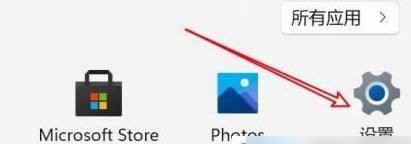 2、然后点击隐私和安全性。 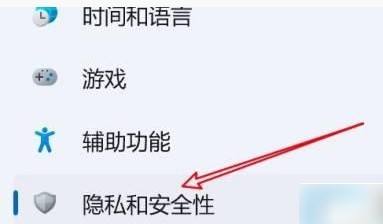 3、接着点击windows安全中心。 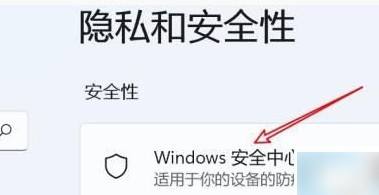 4、点击保护区的第一项。 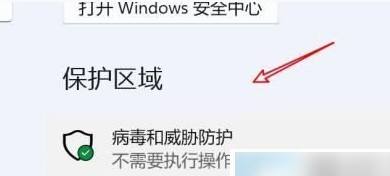 5、接着点击manage setting。 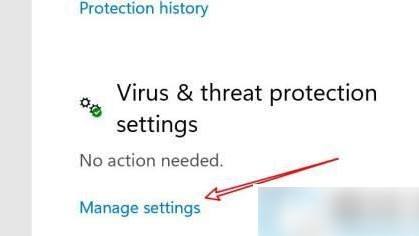 6、最后将其关闭即可。 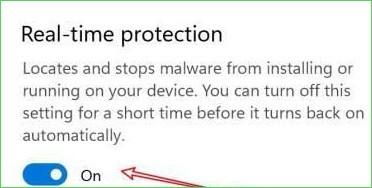 以上就是win11实时保护关了自动打开解决方法?的全部内容,望能这篇win11实时保护关了自动打开解决方法?可以帮助您解决问题,能够解决大家的实际问题是软件自学网一直努力的方向和目标。 |
|
|